Een statisch IP-adres toewijzen aan een printer of een willekeurig netwerkapparaat
Het is handig en eenvoudig om de router DHCP te laten gebruiken(router use DHCP) om te bepalen welke IP-adressen apparaten krijgen. We hoeven ze niet te kiezen, toe te wijzen en, beter nog, te proberen ze te onthouden.
Apparaten zoals printers hebben vaak webgebaseerd beheer, dat vanaf elke locatie kan worden geconfigureerd en onderhouden. Dat maakt printers een topkandidaat voor statische IP's(printers a top candidate for static IPs) .

Waarom een statisch IP-adres toewijzen aan een apparaat?(Why Assign a Static IP Address to a Device?)
Het lijkt meer werk, maar het maakt het leven wel eenvoudiger en gemakkelijker. Als het apparaat toegankelijk moet zijn vanaf andere apparaten, is een statisch IP-adres de juiste keuze. Stel je voor(Imagine) dat je een webserver hebt(web server) waarvan het IP-adres dagelijks verandert. Het is alsof je elke dag je telefoonnummer verandert.
Als je denkt aan andere apparaten die overal toegankelijk moeten zijn, denk je aan smart-tv's , beveiligingssystemen(security systems) , domotica(home automation) en camerasystemen(camera systems) .
Een andere reden, in mindere mate, is veiligheid. Een router kan honderden, zo niet duizenden IP-adressen uitgeven. Het maakt niet uit wiens apparaat het is. Door statische IP's te gebruiken en het aantal beschikbare IP-adressen te beperken, hebben malafide apparaten het moeilijker om op het netwerk te komen. Het kan ook helpen bij het oplossen van een IP-adresconflict .
Welke IP-adressen kan ik gebruiken?(What IP Addresses Can I Use?)
De Internet Assigned Numbers Authority ( IANA ) heeft de volgende blokken IP's gereserveerd voor privégebruik . Privégebruik(Private) betekent dat u de IP-adressen alleen in een particulier netwerk kunt gebruiken. Ze zijn niet voor de buitenwereld. IANA definieert de volgende bereiken voor privé-IP's:
- 10.0.0.0 tot 10.255.255.255 – is gelijk aan 16.777.214 IP-adressen
- 172.16.0.0 tot 172.31.255.255 – is gelijk aan 1.048.574 IP-adressen
- 192.168.0.0 tot 192.168.255.255 – is gelijk aan 65534 IP-adressen
Als de router al in gebruik is, heeft deze een bereik. Het is het gemakkelijkst om je aan dat bereik te houden. Sommige routers definiëren het bereik vooraf.
Maak een statisch IP-abonnement(Make a Static IP Plan)
Als er tien of minder apparaten op het netwerk zijn aangesloten, is een abonnement niet nodig. Plaats(Just) ze allemaal in één bereik, zoals 192.168.2.10 tot 192.168.2.19. Sla de rest van dit gedeelte over.
Als het netwerk meer dan tien apparaten heeft, is het verstandig om een plan te maken. Dit is slechts één manier om een plan te maken. Als het voor jou niet werkt, verander het dan.

- Tel(Count) alle apparaten die verbinding maken met het netwerk.
- Groepeer(Group) de apparaten op type. Er kunnen bijvoorbeeld 3 telefoons zijn, 2 smart -tv's , 4 camera's en een DVR , 2 IoT- apparaten zoals slimme koelkasten en een printer.
- Wijs(Assign) blokken IP-adressen toe voor elk apparaattype en laat ruimte voor groei. Als het bereik 192.168.2.0 tot 192.168.2.255 wordt gebruikt, kunnen de blokken als volgt worden toegewezen:
- Telefoons en tablets: 192.168.2.20 tot 192.168.2.29
- Tv's: 192.168.2.30 tot 192.168.2.39
- Camera's en DVR : 192.168.2.40 tot 192.168.2.49
- IoT-apparaten: 192.168.2.50 tot 192.168.2.59
- Printers: 192.168.2.60 tot 192.168.2.69
Enkele praktische tips voor het gebruik van bereiken:
- Begin een IP-bereik van het apparaattype met een nummer dat eindigt op nul en beëindig het bereik met een nummer dat eindigt op 9
- Verhogen varieert in tientallen. Minder kan verwarrend worden en je kunt ze gemakkelijk ontgroeien. Bovendien zijn er in dat bereik extra apparaten van hetzelfde type mogelijk. Als het aantal apparaten al dicht bij 10 ligt, zorg er dan voor dat het bereik 20 IP-adressen omvat, zoals 192.168.2.40 tot 192.168.2.59.
- Wat het IP-adres van de router ook is, laat het hele blok open voor het toevoegen van netwerkapparatuur, zoals andere routers, switches, firewalls, enz. Als de router bijvoorbeeld 192.168.2.1 gebruikt, reserveer dan 192.168.2.2 tot 192.168.2.9 voor netwerk apparatuur.
- Wijs in een spreadsheet de apparaten hun IP-adressen toe. Dit wordt een inventaris van apparaten en maakt het gemakkelijker om de apparaten op het netwerk te identificeren. Het is een goed idee om het eerste IP-adres in een bereik toe te wijzen aan controller-apparaten. De DVR is bijvoorbeeld de controller van de camera's(DVR is the controller of the cameras) en heeft dus een IP van 192.168.2.50.
Als u het op een spreadsheet plant, kan het er als volgt uitzien:

Statische IP's toewijzen aan apparaten in de router(How to Assign Static IPs to Devices in the Router)
- Raadpleeg ons artikel over hoe u het IP-adres van de router(how to find the IP address of the router) kunt vinden als u een Mac gebruikt of niet vertrouwd bent met het gebruik van de opdrachtprompt(using the Command Prompt) . Selecteer het menu Start en zoek naar CMD . Opdrachtprompt(. Command Prompt ) is het beste resultaat, dus selecteer het.

- Wanneer het opdrachtpromptvenster(Command Prompt ) wordt geopend, voert u de opdracht in:
ipconfig
en druk op Enter .

De waarde voor Default Gateway is het IP-adres van de router. Schrijf dit ergens op.

- Open een webbrowser en voer het IP-adres van de router in de locatiebalk(location bar) in en druk vervolgens op Enter . Hierdoor wordt de webgebaseerde beheerpagina van de router geopend.

Statische IP's toewijzen – Asus Router(Assign Static IPs – Asus Router)
- Log in op de Asus-router, zoek de LAN- knop en selecteer deze.

- Selecteer het tabblad DHCP-server . Met deze router kunt u in de DHCP -modus blijven terwijl u statische IP's aan geselecteerde apparaten toewijst. Indien gewenst kan het worden geconfigureerd om alleen statische IP's te gebruiken .

- Scroll naar het gedeelte Handmatige toewijzing(Manual Assignment ) . Waar staat Handmatige toewijzing inschakelen(Enable Manual Assignment) , selecteer Ja(Yes) .

- Selecteer de vervolgkeuzelijst onder Clientnaam (MAC-adres)(Client Name (MAC Address) ) en kies een apparaat in de handmatig toegewezen IP(Manually Assigned IP) rond de DHCP - lijst. Alle apparaten die momenteel op de router zijn aangesloten, worden weergegeven. Selecteer Show Offline Client List(Show Offline Client List) om apparaten te zien waarmee u eerder verbinding hebt gemaakt .

Het toont het huidige IP-adres van het apparaat in het veld IP-adres(IP Address ) . Dit kan worden gelaten zoals het is, of het kan op dit punt worden gewijzigd. Voeg indien nodig het IP-adres van een DNS -server toe in het veld DNS-server (optioneel)(DNS Server (Optional) ) . Selecteer de plustekenknop(plus sign button ) om het apparaat toe te voegen aan de lijst met handmatig toegewezen IP-apparaten. Herhaal dit voor alle gewenste apparaten.

Nadat aan alle gewenste apparaten statische IP's zijn toegewezen , selecteert u de knop Toepassen(Apply) om de wijzigingen in te stellen.

Statische IP's toewijzen – TrendNet Router(Assign Static IPs – TrendNet Router)
- Log in op de TrendNet- router en selecteer het tabblad Geavanceerd .(Advanced )
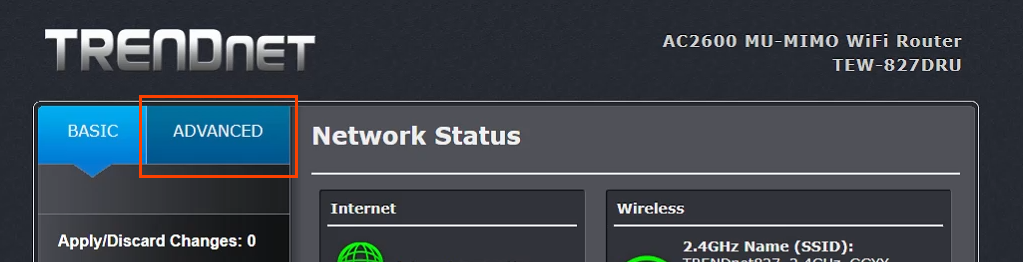
- Selecteer in het menu aan de linkerkant Setup en selecteer vervolgens LAN-instellingen(LAN Settings) .

- Scrol omlaag naar het gedeelte DHCP-reserveringen toevoegen(Add DHCP Reservations ) . Vink het vakje Inschakelen(Enable ) aan en voer vervolgens de details van het apparaat in om een statisch IP-adres te ontvangen. Zorg ervoor dat de details correct zijn en selecteer vervolgens Toevoegen(Add) .
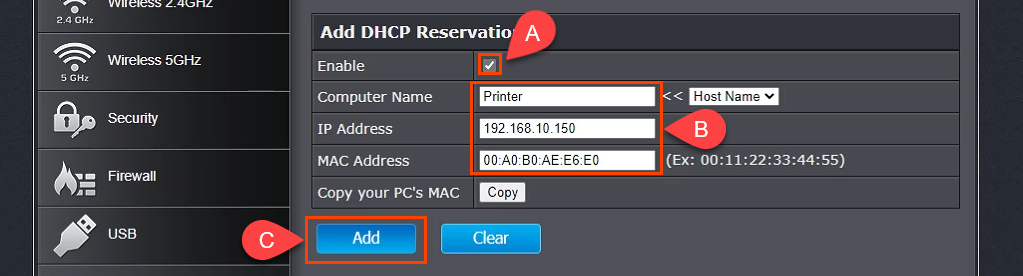
- Het zojuist toegevoegde apparaat wordt weergegeven in de groep DHCP-reserveringen gereed(DHCP Reservations Ready Group) . Als alles correct is, selecteert u Toepassen(Apply ) en heeft het apparaat een statisch IP-adres.

Statische IP's toewijzen – Belkin Router(Assign Static IPs – Belkin Router)
- Log in op de Belkin- router en selecteer het tabblad Configuratie(Configuration) . Selecteer vervolgens onder Connectiviteit (Connectivity ) Lokaal netwerk. ( Local Network. )Selecteer nu de knop DHCP-reservering(DHCP Reservation ) .

- In het venster DHCP Client Table worden alle apparaten weergegeven die momenteel zijn aangesloten. Als het apparaat een statisch IP-adres nodig heeft, vink dan het vakje Selecteren(Select ) aan en selecteer vervolgens Clients toevoegen(Add Clients) .

- In hetzelfde venster kunt u ook handmatig klanten toevoegen. Voer eerst(First) de apparaatgegevens in en selecteer vervolgens de knop Toevoegen(Add ) . Zodra alle apparaten die statische IP-adressen nodig hebben zijn gedefinieerd, selecteert u Opslaan(Save ) om de wijzigingen vast te leggen.
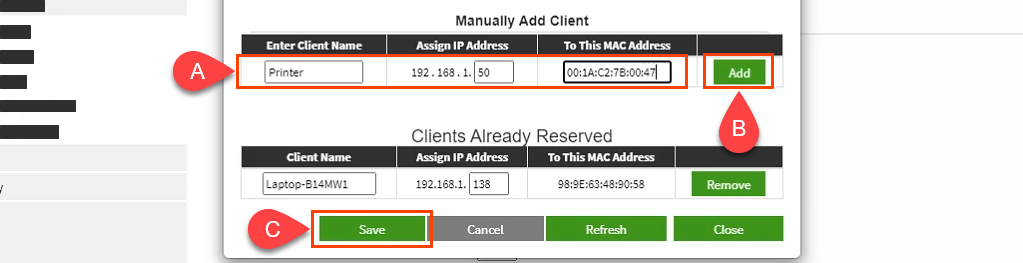
Hoe zit het met het toewijzen van statische IP's op andere routers?(What About Assigning Static IPs on Other Routers?)
Er zijn minstens een dozijn routermakers die er zijn, en elk heeft verschillende modellen routers. Het is gewoon veel te veel om ze allemaal te behandelen. Als je de bovenstaande instructies doorleest, zul je echter zien dat er een patroon is; zoek uit waar u met het LAN kunt werken , zoek naar iets met de naam DHCP-reservering(DHCP Reservation) en volg vervolgens om IP-adressen toe te wijzen. Als u problemen ondervindt, laat het ons dan weten. Een van onze schrijvers of deskundige lezers zal waarschijnlijk het antwoord hebben.
Related posts
Een statisch IP-adres toewijzen aan een pc met Windows 11/10
De oorspronkelijke locatie van een e-mail volgen via het IP-adres?
Een IP-adres van een draadloos toegangspunt vinden
Een IP-adresconflict oplossen
Hoe u uw openbare IP-adres kunt vinden
Wat is de Uber-passagiersclassificatie en hoe u deze kunt controleren?
Hoe de beste Discord-servers te vinden
Hoe u uw printer online kunt krijgen als deze offline wordt weergegeven
Een netwerkschijf toewijzen in Windows
10 meest voorkomende printerproblemen en hoe u ze kunt oplossen
Wijzig de stationsletter in Windows voor een extern USB-apparaat
Het IP-adres van de router vinden op Windows 10 - IP-adres opzoeken
Kan netwerkadapter niet verwijderen in Windows 10?
Caps Lock in- of uitschakelen op Chromebook
Wat is een MAC-adres en hoe u het kunt vinden op pc of Mac?
7 snelle oplossingen wanneer Minecraft blijft crashen
Printer Ink Wars - EcoTank, Instant Ink, MegaTank, INKvestment Tank, Instant Ink
Een tweede draadloze router instellen op uw thuisnetwerk
Een beknopte handleiding voor hoe uw thuisnetwerk werkt
Een iTunes-bibliotheek delen op uw lokale netwerk
